Word怎么添加尾注 怎么删除尾注
2020-01-15 14:13:44作者:佚名来源:本站整理浏览:137
在使用Word文档编辑文字的时候,是可以适当添加一些尾注进行解释说明的,那么怎么添加尾注呢?添加之后自己又不想要了,又该怎么删除呢?下面就跟着小编一起来了解下吧!

Word怎么添加尾注
1、首先我们将光标定为到文档中要插入尾注的位置。
2、然后点击上方【引用】-【插入尾注】。
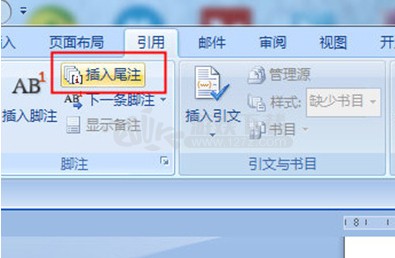
3、如此一来尾注就插入其中,你可以在里面添加你尾注的内容。
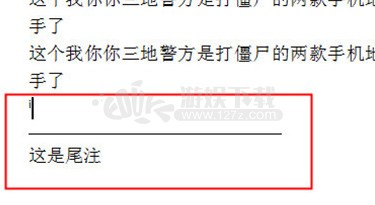
Word怎么删除尾注
1、首先点击上方【视图】-【大纲视图】,然后在上方点击【引用】-【显示备注】。
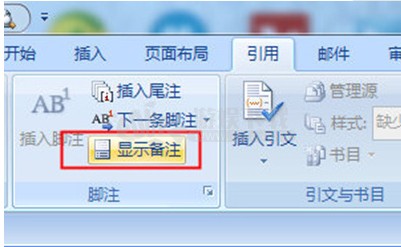
2、这样一来尾注就能在大纲视图中显示啦。
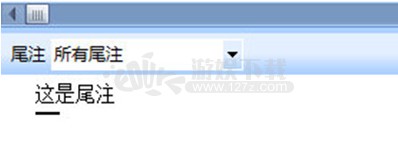
3、然后在尾注中选择【尾注分割符】,并将其下划线删掉即可,非常的简单。
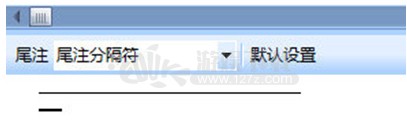
想要删除尾注的话,你需要注意到之前插入尾注的地方有个小小的i图标,将这个图标删掉,尾注也就随之删除啦。

以上就是Word文档添加尾注的方法,很简单哦,小伙伴们赶快去照着上方的操作去亲手添加一个尾注吧。更多精彩内容,请关注游娱下载站吧!









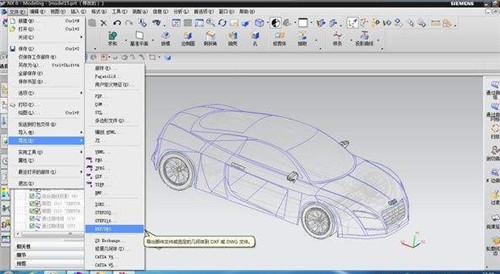

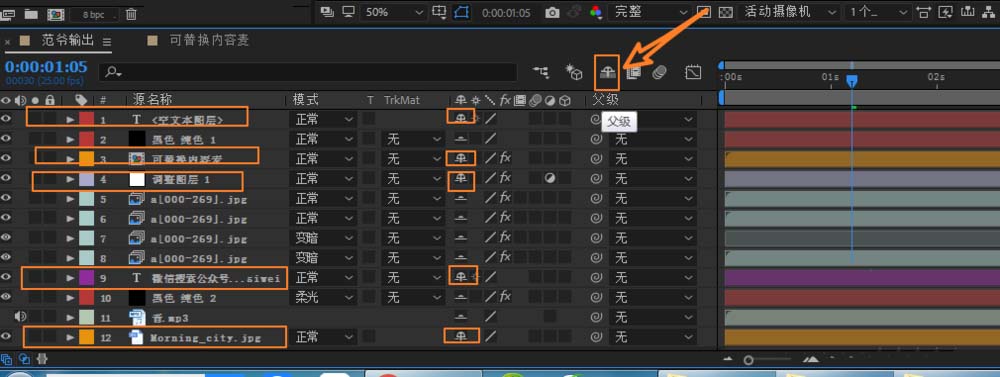
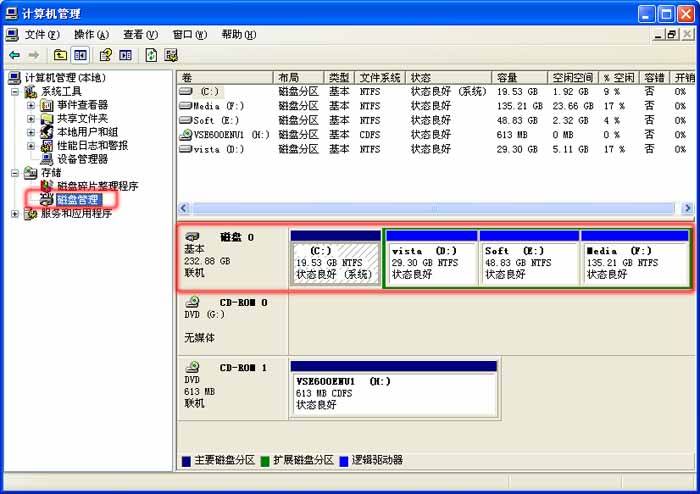
 疯狂播种大冒险
疯狂播种大冒险 元气骑士悬浮窗修改器
元气骑士悬浮窗修改器 小巷子里的秘密事情无心汉化版
小巷子里的秘密事情无心汉化版 打倒大魔王様
打倒大魔王様 jsk工坊游戏
jsk工坊游戏 火柴人蜘蛛侠破解版无限金币
火柴人蜘蛛侠破解版无限金币 僵尸生活1
僵尸生活1 植物大战僵尸2内置作弊菜单版
植物大战僵尸2内置作弊菜单版 時间停止幻想乡
時间停止幻想乡



